iCloud es uno de los servicios más útiles para hacer una copia de seguridad de los datos en su dispositivo iOS en la vida diaria; sin embargo, muchas personas todavía se sienten confundidas sobre cómo hacerlo correctamente, especialmente sobre cómo hacer una copia de seguridad de la música en iCloud.
Según Apple, hay dos servicios para almacenar música para iOS, Apple Music e iTunes Match pueden guardar hasta 100000 canciones en iCloud sin ocupar su almacenamiento en la nube. En este tutorial, le diremos cómo hacer una copia de seguridad de la música en iCloud a través de estos servicios correctamente.
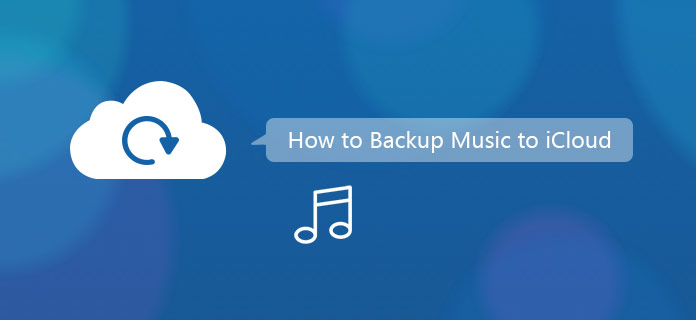
¿Qué datos podría respaldar iCloud en particular? ¿Hace copias de seguridad de la música del iPhone o iPad? Veamos a continuación los datos que incluye la copia de seguridad de iCloud:
Sobre todo, la música y otros archivos multimedia que no se compran en iTunes no se pueden sincronizar con iCloud.
Como se dijo antes, cuando creas una copia de seguridad de iCloud para todo el iPhone, incluye el historial de música comprado. Para hacerlo, sigue los pasos a continuación.
Paso 1 Abra la aplicación Configuración desde su pantalla de inicio. Asegúrese de que su dispositivo iOS esté conectado a una red Wi-Fi estable.
Paso 2 Toque su nombre y luego vaya a "iCloud". Aquí puede decidir respaldar más tipos de datos, como Contactos, Calendarios, Safari y más. Si tiene una aplicación de música de terceros, diríjase a "Configuración"> [Su nombre]> "iCloud"> "Almacenamiento"> "Administrar almacenamiento", toque "Mostrar todas las aplicaciones" en "Elegir datos para respaldar" y habilite la aplicación de música y otras aplicaciones para hacer una copia de seguridad.
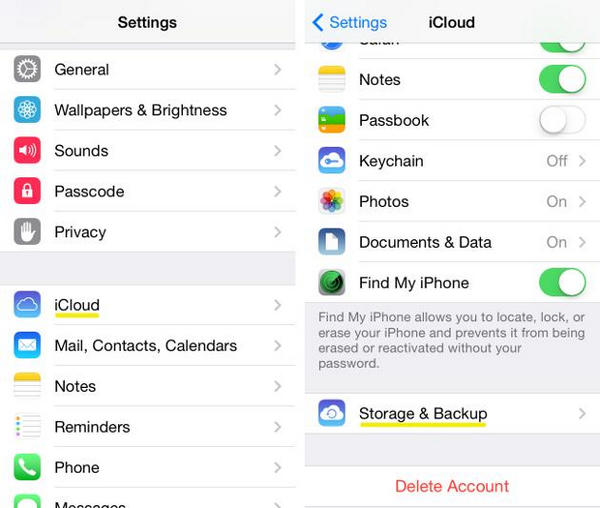
Nota: iCloud puede hacer una copia de seguridad de los datos de la aplicación de música de terceros como otras aplicaciones, pero las canciones pueden no ser válidas debido a problemas de derechos de autor.
Paso 3 Regrese a la pantalla de configuración de iCloud después de la configuración, toque la opción Copia de seguridad. Coloque el interruptor junto a la opción "Copia de seguridad de iCloud" en la posición "ENCENDIDO" y toque "Hacer copia de seguridad ahora" para hacer una copia de seguridad de la música en iCloud inmediatamente. Puede llevar de decenas de minutos a una hora crear una copia de seguridad de iCloud.
Si eres fanático de la música y prefieres escuchar música en tu dispositivo iOS, es posible que hayas oído hablar de iCloud Music Library. Es una característica del servicio iTunes Match, que es una herramienta dedicada para realizar copias de seguridad de la música en iCloud. La mayor ventaja es que la copia de seguridad de música en iCloud Music Library no ocupa su almacenamiento de iCloud. Pero iTunes Match es un servicio de suscripción que cuesta $ 49.99 por año.
Por otro lado, iCloud Music Library funciona tanto con la suscripción de Apple Music como con el servicio iTunes Match. Si se suscribió a una cuenta de Apple Music, tanto la biblioteca de música de iCloud como la música de suscripción están disponibles; si solo se suscribe a iTunes Match, solo puede visitar la biblioteca de música de iCloud.
Copia de seguridad de la música de iTunes en iCloud Music Library, se puede completar de la siguiente manera.
Paso 1 Abra la última versión de iTunes en su computadora, haga clic en "Tienda" en la cinta superior y luego busque "iTunes Match" en el lado derecho de la ventana. Haga clic en él para abrir la ventana iTunes Match.
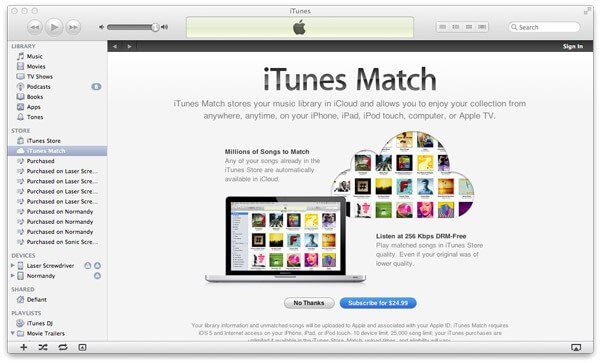
Paso 2 En la ventana, haga clic en "Suscribirse por $ 24.99" e ingrese su ID de Apple y contraseña que usa para comprar contenido de iTunes Store en el cuadro de diálogo emergente.
Paso 3 Siga las instrucciones en pantalla para completar la suscripción. A continuación, iTunes escaneará su biblioteca multimedia de iTunes automáticamente.
Paso 4 Cuando termine, active "Biblioteca de música de iCloud" y haga clic en "Agregar esta computadora" para cargar y hacer coincidir la música en la biblioteca de medios de iTunes con la Biblioteca de música de iCloud.
Paso 5 Si tiene varias bibliotecas de medios de iTunes en diferentes computadoras, repita las operaciones anteriores para hacer una copia de seguridad de la música en la biblioteca de música de iCloud.
Hacer una copia de seguridad de la música en la biblioteca de música de iCloud desde la aplicación de música
Paso 1 Abra la aplicación Música en su dispositivo iOS y busque la canción de la que desea hacer una copia de seguridad en la biblioteca de música de iCloud manualmente.
Paso 2 Toque el ícono "Más" con tres puntos en el lado derecho de la canción.
Paso 3 Seleccione Agregar a mi música en la lista del menú para agregar la canción a la biblioteca de música de iCloud.
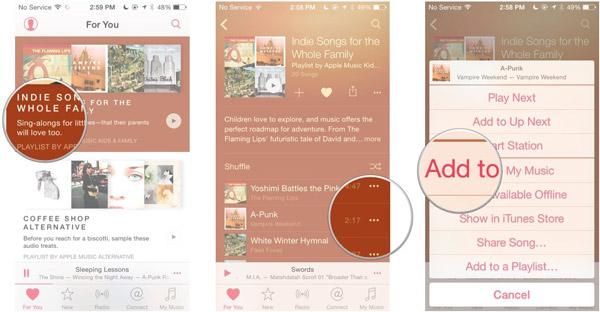
Tu puedes necesitar: Cómo ver, administrar y cancelar la suscripción de iTunes.
Aunque iCloud es un servicio de copia de seguridad de música portátil que le permite escuchar su música en cualquier dispositivo Apple, le sugerimos que cree una copia de su música en el disco duro, además de hacer una copia de seguridad de la música en iCloud. Aiseesoft iOS Transfer podría satisfacer esa demanda. Sus características clave incluyen:
En resumen, es la mejor manera de hacer una copia de seguridad de su música además de hacer una copia de seguridad de la música en iCloud.
Paso 1 Obtenga el mejor software de transferencia de música instalado en su computadora
Descarga e instala Transferencia iOS a tu computador. Ofrece una versión para Windows y Mac respectivamente. Conecte su iPhone a su computadora a través del cable Lightning. Inicie iPhone Transfer para detectar su dispositivo.
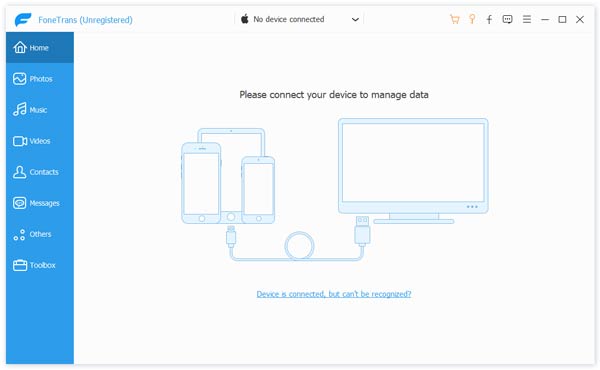
Paso 2 Vista previa de música en iPhone para transferir
Haga clic en Medios y luego elija Música en el catálogo. A continuación, puede ver toda la música actual en la ventana de detalles y seleccionar las que desea guardar en su computadora.

Paso 3 Transferir música a la computadora
Después de seleccionar, despliegue el menú Exportar a en la parte superior de la ventana y seleccione Exportar a PC o Exportar a Mac para comenzar a transferir las canciones seleccionadas de iPhone a iPhone al instante.
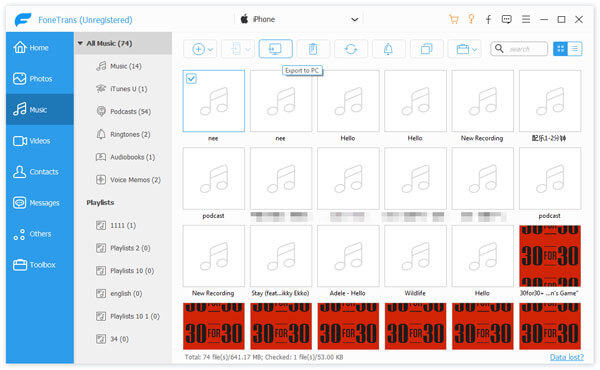
Además de la música, FoneTrans también puede ayudarte hacer una copia de seguridad de los mensajes de texto de tu iPhone, fotos, videos, contactos y más. Con la ayuda de un software tan poderoso, podrá realizar una copia de seguridad sin pérdidas de casi todos sus archivos. Simplemente descargue uno y pruébelo.
Como puede ver, hay varias formas de hacer una copia de seguridad de la música en iCloud. Y ahora debería entender cómo hacerlo usando estos métodos basados en nuestras guías. Después de hacer una copia de seguridad de la música en iCloud, le sugerimos que haga una copia de sus canciones favoritas en su computadora con Aiseesoft iOS Transfer. Eso podría evitar la pérdida de música cuando algo anda mal en su cuenta de iCloud.